印刷出力のプレビューを表示し、出力をプリンタに送信します。
ボタン
- Mode
-
印刷内容を決定します。
Plot Print — 既定では、右下のコーナーに情報ボックスが付いた 3 つの正投影ビューを印刷します。カレントのキャンバスとワイヤフレームは印刷されますが、シェーディングされたジオメトリは印刷されません。
Print Canvas — カレントのキャンバスを印刷します。プレビュー領域にはカレントのキャンバスだけが表示されます。Views リスタを使用して、印刷する複数のキャンバスを選択します。Setup ボタンをクリックして、Image Size と Position を指定できる Print Setup ウィンドウを開きます。イメージは必ずページに合わせて調整されます。ジオメトリを除いたキャンバスだけが印刷されます。
Print Window — シェーディングされたジオメトリとキャンバスを含むウィンドウの内容全体が印刷されます。これは、File > Export > Current Window を使用したときに保存された内容と同じです。プレビュー領域にはアクティブ ウィンドウだけが表示されます。Views リスタを使用して、印刷する別のウィンドウを選択します。Setup ボタンをクリックして、Image Size と Position を指定できる Print Setup ウィンドウを開きます。イメージは必ずページに合わせて調整されます。
-
出力をプリンタまたはファイルに送信します。
- Setup
-
Print Setup ウィンドウを表示します。
- Prev Page
-
Show page by page モードで前のページを表示します。
- Next Page
-
Show page by page モードで次のページを表示します。
- Reset view
-
トラックやドリーインの操作をリセットし、ページの既定のビューを表示します(Plot Print Mode用)。
- Update Preview
-
プレビューを再描画し、キャンバスまたはウィンドウの内容を一致させます(Canvas または Window Mode 用)。
- Bookmark
-
このポップアップ メニューの項目を使用して、出力のブックマーク付きビューを設定、編集、削除します。
プレビュー領域
プレビュー領域の内容は、選択したモードによって異なります。
Mode を Plot Print(既定)に設定すると、プレビュー領域には以下の内容が表示されます。

プレビューでトラックするには、![]() でドラッグします。
でドラッグします。
プレビューでドリーインまたはドリーアウトするには、![]() でドラッグします。
でドラッグします。
File > Print を使用して Illustrator にカーブを書き出すには、シェイプのアトリビュートを 2D カーブに割り当てる必要があります。3D の NURBS カーブ、アイソパラメトリック カーブ、カーブオンサーフェス、境界曲線は書き出されません。
- No. of papers
-
出力のページの行と列の合計数を表示します。
- Page Size
-
Print Setup ウィンドウで選択した Paper Size を表示します。
- Print Mode
-
Mode ボタンの設定(この場合は Plot)を表示します。
- Edge handles
-
これらのハンドルをドラッグし、出力のビューの行または列のサイズを変更します。
- Center handle
-
このハンドルをドラッグし、ビューの相対的なサイズを変更します。
- View
-
マウスをビュー上に移動し、
 +
+ キー(Windows)または
キー(Windows)または +
+ キー(Mac)を押して View Panel を表示し、矢印またはカー アイコンをクリックするか、あるいは Perspective をクリックしてビューの方向を選択します。
キー(Mac)を押して View Panel を表示し、矢印またはカー アイコンをクリックするか、あるいは Perspective をクリックしてビューの方向を選択します。 - Information box
-
Print Setup ウィンドウの Info タブに入力した情報を表示します。
Print Setup ウィンドウの Drawing タブの設定を使用してこのボックスの表示を制御します。
- Page Display メニュー
-
複数ページ レイアウトの表示方法を制御します。
Show multiple pages — 切断されているページを表示します。これにより、各ページで何が表示されるかを正確に確認できます。
Show page by page — 一度に 1 つのページを個別に表示します。ウィンドウの下部にある Prev Page ボタンと Next Page ボタンを使用して、異なるページを表示します。
Show all pages — 接続されている複数のページを 1 つの大きな画面に表示します。画面にはページ区分を示す点線があります。
- BookMarks menu
-
現在表示しているブックマーク付きのビューを制御します。このメニューは、BookMark ボタンで 1 つ以上のブックマークが作成されている場合のみ表示されます。
Mode を Print Canvas に設定すると、プレビュー領域には以下の内容が表示されます。
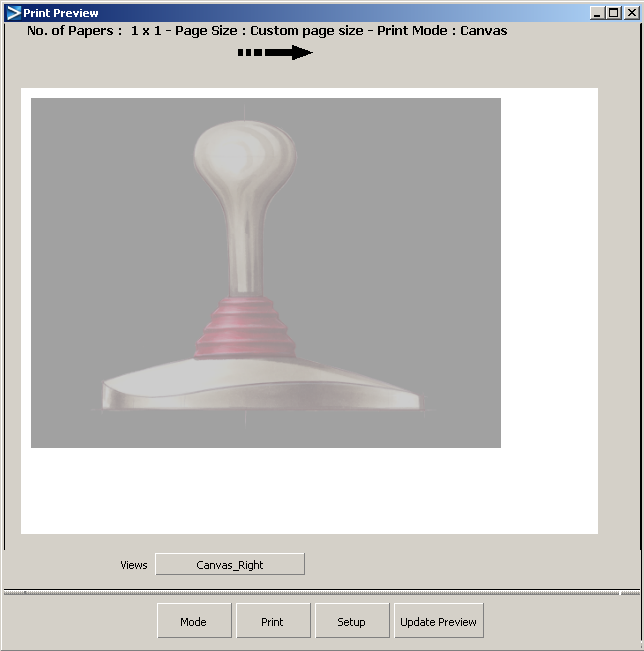
- No. of Papers/Page Size/Print Mode
-
Print Mode が Print Canvas の場合、No. of Papers は必ず 1 x 1(キャンバスが 1 枚のページに印刷される)で、Page Size は必ず Custom page size(Print Setup ウィンドウで設定できるサイズ)です。
- Views
-
印刷するキャンバスをリストから選択します。キャンバスの内容はプレビュー領域に表示されます。新しいキャンバスを作成すると、そのキャンバスもリストに追加されます。
Mode を Print Canvas に設定すると、プレビュー領域には以下の内容が表示されます。
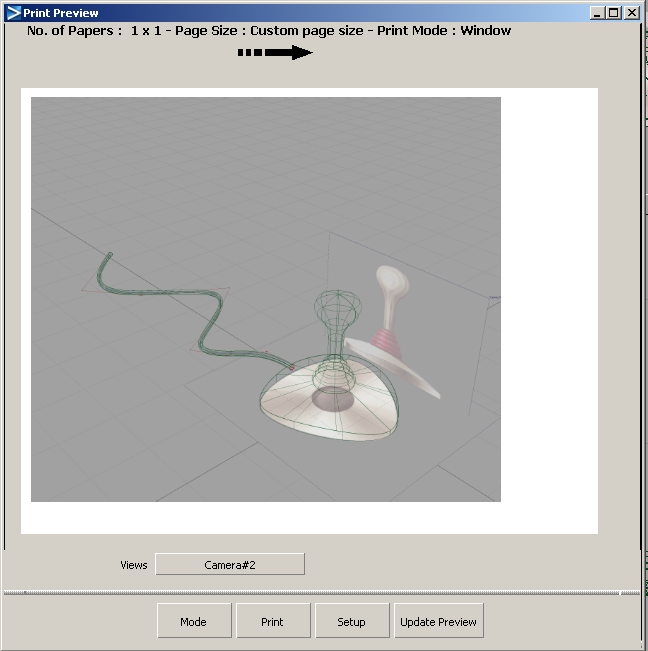
- No. of Papers/Page Size/Print Mode
-
Print Mode が Print Window の場合、No. of Papers は必ず 1 x 1(キャンバスが 1 枚のページに印刷される)で、Page Size は必ず Custom page size(Print Setup ウィンドウで設定できるサイズ)です。
- Views
-
Top、Left、Back、または Camera(Perspective)から印刷するビューを選択します。 ビューの内容はプレビュー領域に表示されます。新しいウィンドウ(たとえば Front)を作成すると、そのウィンドウもリストに追加されます。